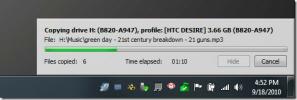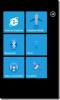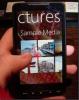Jak uzyskać dostęp do karty SD i plików systemowych na Androidzie z komputera?
Rozumiemy, że tytuł był trochę rozbawiony, ponieważ jak trudny może być dostęp do danych na urządzeniu z Androidem? Podłącz kabel USB, zamontuj urządzenie jak Urządzenie pamięci USBi możesz zacząć przeglądać dane na swoim urządzeniu. Ta bardzo prosta metoda ma swoje wady i w zależności od tego, jak często uzyskujesz dostęp do danych przechowywanych na urządzeniu, możesz chciałby przyjrzeć się alternatywnym narzędziom dostępu do tego wszystkiego w świetle wad oryginalnego sposobu montażu? pozy. Więc jakie są alternatywy? A jeśli jesteś zaawansowanym użytkownikiem z urządzeniem zrootowanym, w jaki sposób możesz przeglądać i uzyskiwać dostęp do plików systemowych w pamięci wewnętrznej?
Protokół przesyłania plików (FTP) to wydajny i łatwy sposób przesyłania plików przez Internet między dwoma komputerami lub w naszym przypadku między systemem Android a komputerem. Dlaczego warto używać klienta FTP zamiast tradycyjnej metody montażu? Przede wszystkim cały proces jest bezprzewodowy i jeszcze lepszy, nie przeszkadza w przeglądaniu karty SD na urządzeniu. Tak, po zamontowaniu urządzenia w trybie pamięci USB nie można korzystać z odtwarzacza muzyki, dostępu do zdjęć, robienia zdjęć itp. ponieważ nośnik pamięci jest już zamontowany. Dostęp do urządzenia za pośrednictwem klienta FTP sprawia, że wszystkie aplikacje i widżety zainstalowane na karcie SD są dostępne i gotowe do użycia.

Android ma wiele aplikacji, które umożliwiają dostęp do plików przez FTP w krótkim czasie. Nie pokażemy Ci jednak wszystkich, a skupimy się na tych, które są darmowe i pełnią funkcję w najprostszy możliwy sposób.
Serwer FTP swiFTP
Ta aplikacja jest całkowicie darmowa i zapewnia serwer FTP, który można skonfigurować i uzyskać do niego dostęp w niecałą minutę. Wszystko, co należy zrobić, gdy aplikacja jest zainstalowana, to skonfigurować ją, dotykając Ustawiać oraz podanie wybranego przez siebie identyfikatora i hasła. Zostaniesz o to poproszony, gdy spróbujesz uzyskać zdalny dostęp do urządzenia. Po zakończeniu zapisz ustawienia i naciśnij Początek przycisk, aby uruchomić usługę.
Aplikacja nie tylko obsługuje dostęp przez Wi-Fi, ale pozwala na eksperymentalną funkcję Global Proxy, która pozwala aby uzyskać dostęp do danych urządzenia z dowolnego miejsca, o ile masz połączenie z Internetem, a urządzenie jest tak dobrze.
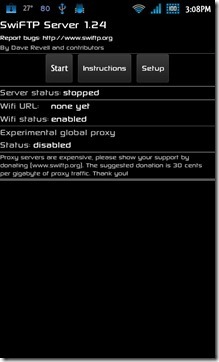


Jak uzyskać dostęp do danych? Po prostu wpisz adres URL Wi-Fi lub Globalny adres proxy w pasku adresu przeglądarki internetowej, wpisz identyfikator i hasło, aby rozpocząć. Aby wyświetlić pliki w Eksploratorze Windows, kliknij Strona (jeśli używasz Internet Explorera) i kliknij Otwórz witrynę FTP w Eksploratorze Windows. Alternatywnie możesz również wprowadzić adres FTP bezpośrednio w Eksploratorze Windows.

Pójdziemy dalej i powiemy, że chociaż ta metoda była szybka na początku, dostęp do folderów i otwieranie plików był oczywiście wolniejszy niż w przypadku zamontowanej karty SD.
Pobierz serwer FTP SwiFTP
Właśnie wtedy, dzięki czemu uzyskałeś dostęp do wszystkich danych na swoim urządzeniu. Nie bardzo. Jeśli Twoim jedynym prawdziwym zainteresowaniem w uzyskaniu dostępu do danych na urządzeniu jest sideload aplikacji, skopiuj zdjęcia z aparatu, zarządzaj plikami mp3 itp., wtedy możesz nie być zainteresowany uzyskaniem pełnego dostępu do roota na swoim urządzenie. Oznacza to dostęp do pamięci wewnętrznej lub krytycznych elementów systemu Android na Twoim urządzeniu. Domyślnie te foldery i pliki są ukryte przed niedoświadczonymi oczami, więc nie można przy nich majstrować. Jednak dla zaawansowanego użytkownika dostęp do takich plików może oznaczać zastąpienie dzwonków systemowych, zastąpienie aplikacji systemowych niestandardowymi i wiele więcej. Chociaż istnieje mnóstwo eksploratorów plików, które umożliwiłyby dostęp do plików systemowych na urządzeniu, nie natrafiasz na aplikacje, które pozwalają ci to robić codziennie z komputera. Lub jeśli o to chodzi, aplikacje czysto komputerowe.
FTPDroid
FTPDroid to kolejna bezpłatna (obsługująca reklamy) aplikacja, która ma zamienić Twoje urządzenie w serwer FTP, ale w przeciwieństwie do większości aplikacji serwera FTP FTPDroid to niezwykle bezpieczny klient umożliwiający kontrolę anonimowego dostępu, ograniczony dostęp do folderów osobistych i obszerny dziennik historia.
Najlepsze jest to, że FTPDroid daje dostęp nie tylko do zwykłych danych na karcie SD, ale także do plików systemowych. Aby uzyskać pełny przegląd i przewodnik po tej aplikacji, przejdź do naszego recenzja FTPDroid.
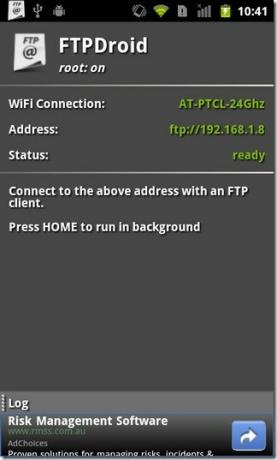
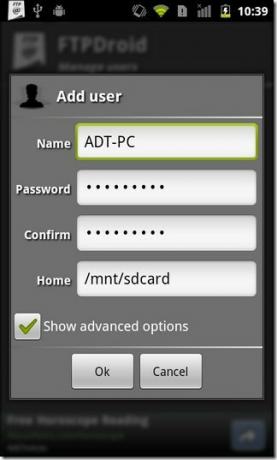
Pobierz FTPDroid
W Android Market dostępnych jest wiele innych aplikacji serwera FTP, a jeśli korzystasz z niestandardowej pamięci ROM, wiesz że MIUI wraz z natywnym eksploratorem plików obsługuje również własny serwer FTP, który dobrze jest przejść pod kilkoma sekundy. W żadnym wypadku powyższe aplikacje nie są jedynym sposobem na dostęp do urządzenia przez FTP.
Dowódca Androida
Z łatwością jedna z najlepszych i najbardziej wszechstronnych aplikacji komputerowych do odkrywania zakamarków urządzeń z Androidem. Android Commander wnosi subtelność bardzo przyjaznego interfejsu graficznego do podstawowych, a nawet najbardziej zaawansowanych funkcji. Od kopiowania i dodawania plików na kartę SD po dostęp do plików systemowych i dostęp do odczytu/zapisu w tych folderach, Android Commander to prawdziwy szwajcarski scyzoryk dla wszystkich urządzeń z systemem Android. Zarówno w trybie przewodowym, jak i bezprzewodowym przez Wi-Fi, ta aplikacja daje więcej opcji, niż można sobie wyobrazić. Powodem, dla którego sugerujemy tę aplikację do uzyskiwania dostępu do danych urządzenia z Androidem, jest niezrównany GUI i prawie wolne od błędów środowisko.
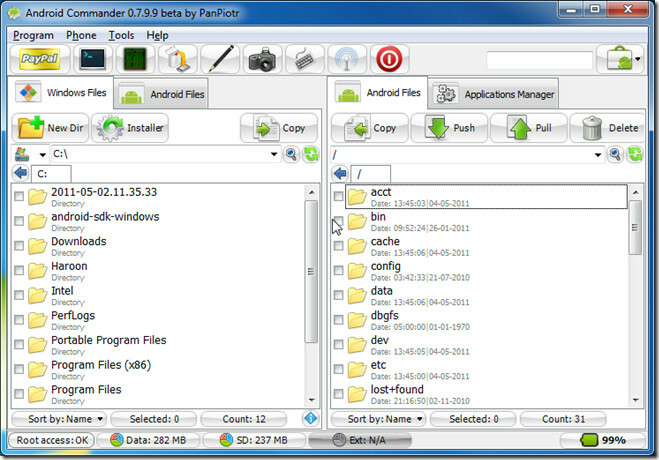
Aby uzyskać więcej informacji na temat tej genialnej aplikacji, zobacz nasze szczegółowe informacje Recenzja Androida Commandera.
Pobierz Android Commander dla Windows | Dla Linuksa
Mapowanie serwera FTP Androida do Eksploratora Windows
Mapowanie serwera FTP do Eksploratora Windows umożliwia szybki dostęp do folderów zdefiniowanych na urządzeniu bezpośrednio z Mojego komputera bez konieczności ciągłego wprowadzania poświadczeń. Dodanie serwera jako dysku do systemu Windows jest bardzo łatwą rzeczą do zrobienia. Możesz przeczytać nasz przewodnik na jak dodać lokalizację sieciową do systemu Windows. Zwracaj szczególną uwagę na port, którego używasz, większość serwerów FTP używa albo 21 lub 2121,więc wprowadź odpowiedni adres URL.
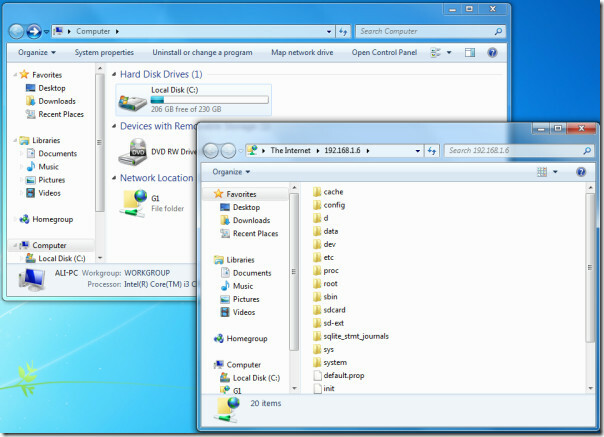
Możesz także wypróbować niektórych klientów FTP, takich jak FileZilla, jeśli mapowanie serwera do systemu Windows nie jest sposobem, w jaki chcesz postępować.
Korzystanie z ADB w celu uzyskania dostępu do urządzenia z systemem Android
Android Debug Bridge (ADB) nie jest wyborem dla początkujących użytkowników i dlaczego powinien być? Jest to narzędzie całkowicie oparte na wierszu poleceń, brakuje mu przyjazności dla użytkownika, która byłaby GUI i ma kilka poważnych wymagań wstępnych w postaci SDK do pobrania i Java SDK jako dobrze. To powiedziawszy, narzędzie ADB jest kołem ratunkowym urządzeń z Androidem i nie jest przeznaczone do majsterkowania, jeśli chodzi o początkujących użytkowników. To w żaden sposób nie oznacza, że użytkownicy nie mogą skorzystać z niektórych podstawowych poleceń, które są bezpieczne i szybkie do wykonania. Poniżej postaramy się rozbić niektóre z kilku podstawowych poleceń, z których możesz korzystać na swoim urządzeniu z Androidem, ale zanim to zrobimy, powinieneś zapoznać się z naszym przewodnikiem co to jest ADB i jak go zainstalować na swoim urządzeniu z Androidem. Więc jeśli nie zostałeś już onieśmielony przez przewodnika, do którego właśnie Cię poleciliśmy, ubrudźmy sobie ręce.
Aby skopiować plik z komputera na urządzenie.
Można to zrobić na dwa sposoby.
- Przejdź do lokalizacji pliku i w tym folderze przytrzymaj Zmiana klawisz, naciśnij Dobrze przycisk myszy i wybierz Otwórz tutaj okno poleceń. Możesz też po prostu otworzyć terminal lub wiersz polecenia i ręcznie przejść do lokalizacji folderu. Po uruchomieniu okna poleceń lub terminalu wprowadź następujące polecenie:
adb push przykład.apk /data/app
Zastępować przykład.apk z rzeczywistą nazwą pliku i /data/app z lokalizacją, w której plik zostanie umieszczony w urządzeniu. adb push w zasadzie musi następować nazwa pliku, a następnie folder na twoim urządzeniu.
- Jeśli nie jesteś jeszcze w katalogu, w którym plik jest umieszczony na komputerze, otwórz wiersz polecenia lub terminal i wprowadź następujące polecenie:
adb push C:\addictivetips\example.apk /data/app
Zastępować C:\addictivetips\example.apk z pełną ścieżką do pliku i /data/app gdzie chcesz, aby plik został wypchnięty.
Należy pamiętać, że przesyłanie plików APK zgodnie z powyższym opisem do folderu /data/app również instaluje aplikację. Jeśli nie chcesz instalować pliku, po prostu przenieś go w inne miejsce.
Aby skopiować plik z urządzenia z systemem Android na komputer.
Znowu można to zrobić na dwa sposoby. Aby pobrać plik z urządzenia, należy określić folder docelowy, do którego plik zostanie skopiowany, oraz wskazać folder docelowy, czyli również lokalizację pliku. Lub, jeśli chcesz, możesz przejść do folderu docelowego w wierszu polecenia lub terminalu i wydać polecenie ściągnięcia z tego miejsca bez konieczności wskazywania folderu w poleceniu. Oto jak.
adb pull /data/app/example.apk
lub
adb pull /data/app/example.apk C:\addictivetips
Polecenia oparte na ADB Shell.
W powłoce ADB możesz wykonywać polecenia oparte na systemie Linux, aby eksplorować zawartość swojego urządzenia, tak jak eksplorujesz swoje dyski na komputerze z systemem Linux bez konieczności ciągłego używania tagu ADB. Ważne jest również, aby być w ADB Shell, jeśli chcesz uzyskać dostęp do folderów systemowych za pośrednictwem ADB na zrootowanym urządzeniu. Jak wejść w tryb powłoki? Po podłączeniu urządzenia wprowadź następujące polecenie:
powłoka adb
Jeśli jesteś zrootowany, zobaczysz a # symbol, wskazujący, że jesteś teraz w trybie powłoki i masz wszystkie prawa administratora. Jeśli Twoje urządzenie nie jest zrootowane, otrzymasz $ symbol.

Możesz skorzystać z listy (ls), na przykład, aby wyświetlić foldery, które masz na swoim urządzeniu lub zmienić katalogi, tak jak na pulpicie systemu Linux.
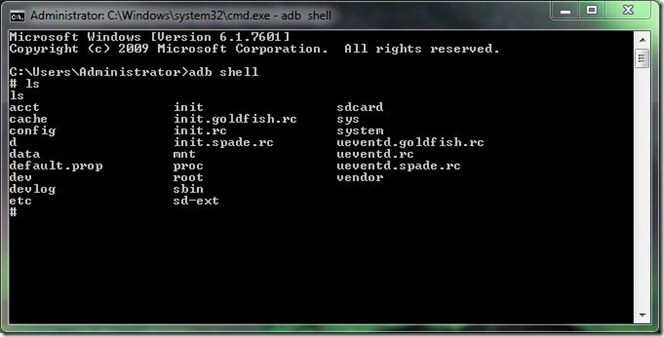
Aby uzyskać pełną listę poleceń ADB, możesz użyć polecenia „pomoc adb” lub udaj się do oficjalna strona programistów Androida.
Oczywiście ten przewodnik nie obejmuje wszystkich opcji oprogramowania i aplikacji umożliwiających dostęp do karty SD i systemu plików Androida za pośrednictwem komputera, ale była to próba pokazania użytkownikom wielu sposobów dostępu do karty SD i systemu plików zamiast tradycyjnego montażu karty SD procedura. Jeśli uważasz, że przegapiliśmy świetny sposób na zrobienie tego, daj nam znać.
Poszukiwanie
Najnowsze Posty
Jak automatycznie wykonać kopię zapasową telefonu Android w trybie dysku
Czy chcesz, aby telefon z Androidem automatycznie tworzył kopię zap...
Szybki dostęp do ustawień Windows Phone 7 z ekranu głównego dzięki szybkim ustawieniom
Szybkie ustawienia dla WP7 przez TouchExperience to zestaw kafelków...
Jak zdobyć klucz odblokowujący Windows Phone 7 dla HTC HD2 w większości krajów?
Jeśli zainstalowałeś system Windows Phone 7 w telefonie HTC HD2 i w...